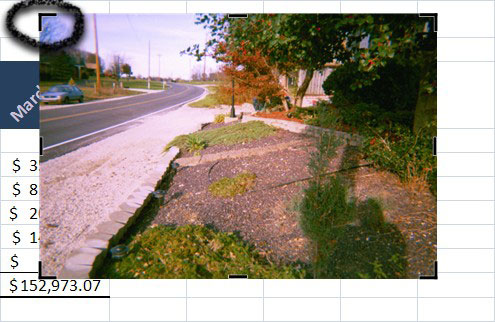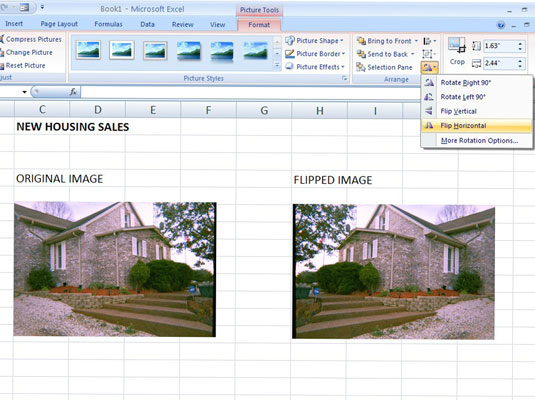Екцел 2007 пружа многе алатке које вам омогућавају да манипулишете графичким објектима у вашим радним листовима. На пример, можете да бришете, померате, мењате величину, ротирате, окрећете и исецате објекте. Опсецање слике или слике вам омогућава да уклоните нежељене делове слике.
Манипулисање графиком
Да бисте манипулисали графичким објектима на радном листу, следите ове кораке:
Изаберите објекат који желите да измените.
Ручице за избор се појављују око објекта.

Изабрани објекат са осам ручица за избор и ручком за ротацију.
Извршите било коју од следећих радњи на објекту:
-
Брисање: Притисните тастер Делете на тастатури.
-
Померање: Поставите показивач миша преко објекта, али не на ручке. Кликните и превуците објекат на жељену локацију. Опционо, гурните изабрани објекат помоћу тастера са стрелицама нагоре, надоле, лево или десно. Да бисте померили оквир за текст, поставите курсор на једну од ивица, између две ручке за избор.
-
Промена величине: Да бисте променили величину објекта, поставите показивач миша преко једне од белих ручки за избор и кликните и превуците ручицу док објекат не достигне жељену величину. Користите горњу или доњу средњу ручку да промените величину објекта. Користите средње леве или десне ручке да промените величину ширине објекта. Користите угаону ручку да промените величину и висину и ширину. Ако желите да задржите пропорције приликом промене величине објекта, држите притиснут тастер Схифт.
-
Ротирање облика: Поставите миша преко зелене ручке за ротацију док се показивач не претвори у круг. Затим превуците зелену ручицу за ротацију док се објекат не ротира до жељеног угла. Ово се не односи на стрелице.

Користите ручицу за ротацију да ротирате облике или друге објекте.
Опсецање слике
Пратите ове кораке да бисте изрезали слику и уклонили нежељене делове:
Изаберите слику.
Кликните на дугме Изрежи на картици Формат алатки за слике.
Поставите показивач миша преко једне од ручки за исецање које окружују слику.
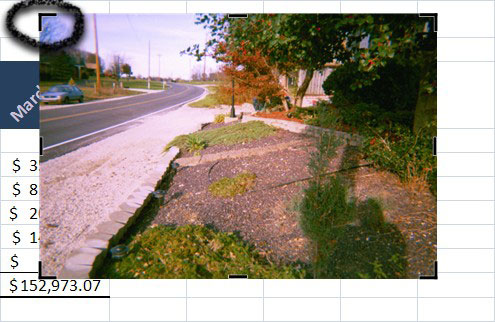
Можете да исечете слику да бисте уклонили нежељене делове слике.
Кликните и превуците ручицу за исецање ка унутра да бисте изрезали део слике.
Отпустите дугме миша.
Екцел изрезује слику.
По потреби наставите да изрезујете друге ивице слике.
Поново кликните на дугме Цроп да бисте искључили алатку Цроп.
Ротирање или окретање објекта
Користите следеће кораке да ротирате или окренете објекат:
Изаберите објекат који желите да ротирате или окренете.
Кликните на дугме Ротирај у групи Распореди на картици Формат алатки за слике.
Појављује се мени избора. Док заустављате миш изнад опције менија, Екцел прегледа ефекат на слици.
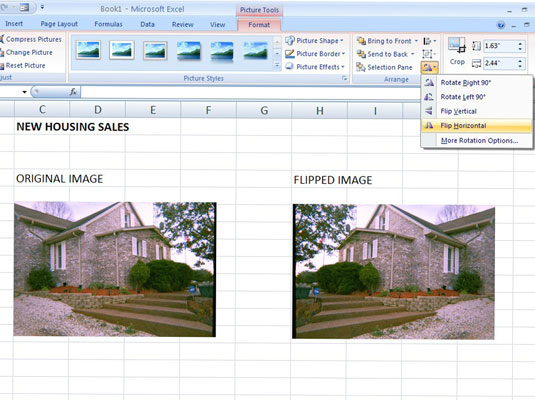
Слика пре и после хоризонталног окретања објекта.
Изаберите неку од следећих опција:
-
Ротирајте десно за 90°
-
Ротирајте улево за 90°
-
Флип Вертицал
-
Флип Хоризонтал
Изаберите Још опција ротације да бисте приказали дијалошки оквир Величина и својства, где можете прецизно да подесите многе опције, укључујући величину, ротацију и исецање.